ロリポップのWorPress簡単インストールをやってみた
当サイトではアフィリエイト広告を利用しています。
ロリポップは旧ジャンクワードの森で使用しているのですが、ブログ自体は更新していないため、長いこと放置している状態なんですけど、先日セミナーでWorPressが簡単にインストールできるというので試してみました。

結論から書くと予想通りの簡単さで予想以上に柔軟にWorPressをインストールすることができました。
どこが「柔軟」だったかについては、あとで触れますがまずはWorPress簡単インストールの流れから
WorPress簡単インストールの流れ
1、ロリポップの管理画面にログイン(https://user.lolipop.jp/)
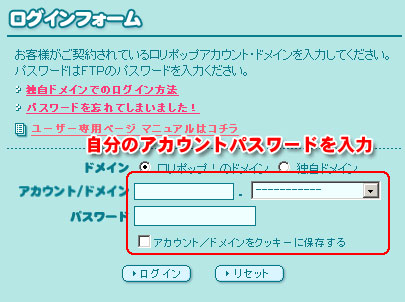
通常ログインしている方法で問題ないです。
2、左側メニューの「[簡単インストール]をクリック
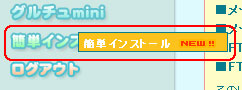
3、簡単インストール可能なアプリケーションからワードプレスをクリック
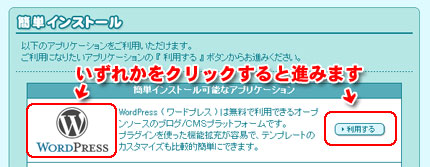
4、インストール先URLに好きなアドレスを入れます。
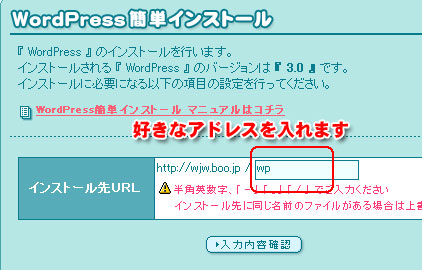
使用できるのは、半角英数字、「 – 」 「 _ 」 「 / 」のみ
同じ名前のファイルがあったら上書きされるので注意が必要
アドレスはサイト内容に沿った名称がベター(でも今回はテストなので「wp」としました)
5、インストール確認が表示されるので「承諾する」にチェックを入れて[インストール]をクリック
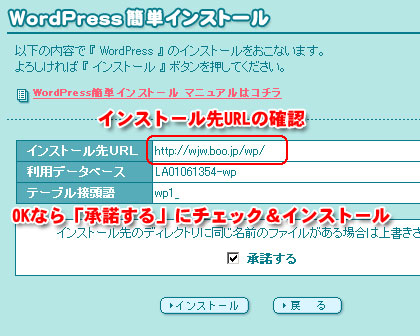
6、ほんの数秒でインストール完了です
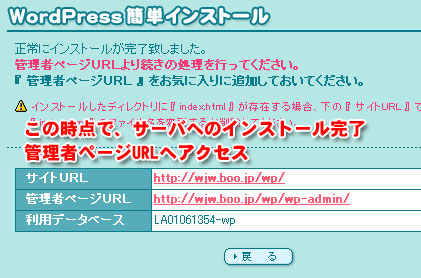
この時点で、FTPでサーバを除いてみると「wp」というフォルダが自動生成されて、その中にWorPressのソフト一式が入っています。
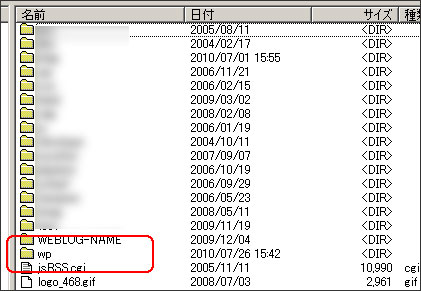
最後に、管理者ページURLにアクセスして、「サイトのタイトル」「ユーザ名」「パスワード」「メールアドレス」を入力すれば、WorPressのインストールが完了します。
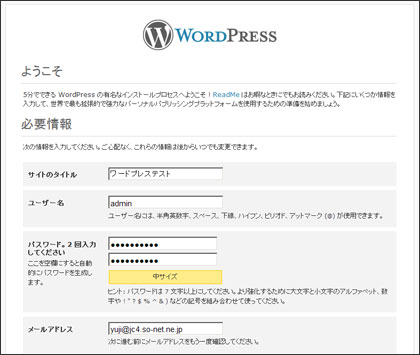
参考:オリジナルでWorPressをインストールする時との差
あまりにも、簡単にインストールできてしまったので、肩すかしを食らった感じがありますが、ここでオリジナルでWorPressをインストールする時との差をみるために、簡単インストールになはい作業を確認してみます。
| オリジナルの作業 | 備考 |
|---|---|
| データベースの作成 | 簡単では自動で作ってくれましたが、オリジナルでは手動になっています |
| データベースの設定メモ | データベースの情報はWordPressのインストールに必要になるので、必ずメモを取らないといけません |
| アーカイブの入手 | WordPressのアーカイブ(要はソフト)をWordPressのサイトからダウンロードしないといけません |
| アーカイブの解凍 | アーカイブは圧縮されているので、解凍は必須です |
| アーカイブのアップロード | FTPソフトを使ってサーバにアップロードしなければ使えません |
| 設定ファイルの作成 | インストール後のログイン時に設定ファイルを作成するのですが、必要情報を手動で入力する必要があります |
リストにすると簡単に見えますが、データベースの作成とか、アーカイブの入手がこの手のインストール作業に慣れていない人にとっては、何気に大変な作業なのでここをショートカットしてくれているのは、とても助かると思います。
インストール先URLを任意に選べるのが良い
冒頭に書いた予想以上に柔軟にというのがここで、ロリポップのWorPress簡単インストールでは、インストール先URLを任意に選ぶことができます。
WorPressの場合、基本的に「インストール先URL=公開URL」になっているので、インストール先URLを任意に選べると言うことは公開するURLを任意に、そして簡単に選択できることを意味します。
今までこの手の簡単インストールをやってみた経験があるのですが、ここが固定されていることが多く(しかもわかりにく)、使い勝手が悪いことが多々あったので、任意に選べるのはとても嬉しいですね。
WordPessで公開URLを変更する方法
とはいっても、インストールの時には「これで」と思ったURLもサイトを作っていく段階で「違うURLにしたい」と思うこともあると思います。
そんな場合は、WorPressにログインして、左メニューの[設定]→[一般設定]にある「サイトのアドレス」を自分の公開したいURLに変更すればOKです。
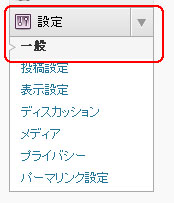
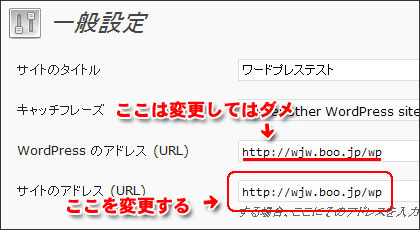
<注意>
WordPress のアドレスを変更してしまうと、管理画面にログインできなくなるので、ここは変更しては駄目です。
ロリポップは月額263円から使用できる安価なレンタルサーバーですが、容量も8GB(追加105円で10GB)と大容量ですし、今回説明したようなWorPress簡単インストールなどのツール類も充実しているので初心者にはオススメのサーバです。
しかも、無料お試し期間が10日間あるので、お試し期間中にWorPress簡単インストールを使ってみて上手くできたら移行する(もちろんできなければ解約)。なんてこともできるので、試してみる価値はあると思いますよ。
Sponsored Links




![[PR]@nifty EMOBILE 4G 定額にねんが今なら@nifty基本料金も無料に!!](http://blog.junkword.net/wp-content/uploads/2014/08/C789_mbaniokaretakeitai.jpg)








